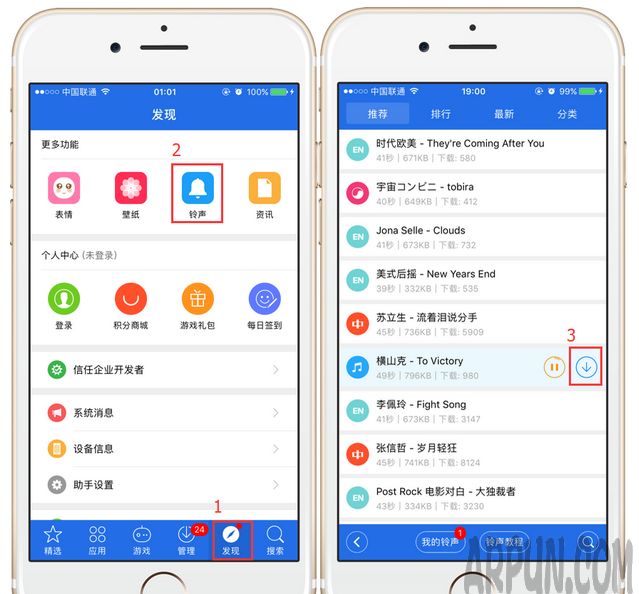教你如何使用Apple Watch控制Apple TV!
蘋果園快訊,通過 iPhone 上的 Remote 應用,你可以對 Apple TV 進行菜單導航並進行內容播放等交互操作,需要指出的是,上述的這些操作,Apple Watch 也可以完成,今天就讓我們一同來學習。
Remote 應用是默認安裝在 Apple Watch 上的,你只需要對它進行簡單設置即可。
如何設置 Apple Watch 上的 Remote 應用來為 Apple TV 工作
1.按下數碼表冠,進入主界面
2.打開 Remote 應用
3.點擊“添加設備”,你會獲得一個在 Apple TV 上輸入的 4 位數代碼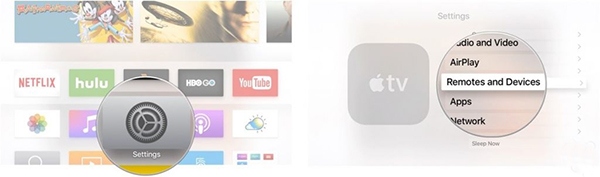
4.打開 Apple TV
5.打開設置應用
6.選擇遙控器和設備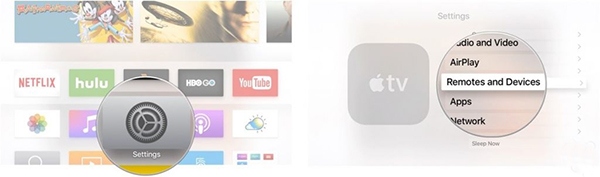
7.選擇 Remote 應用
8.選擇可配對設備下的 Apple Watch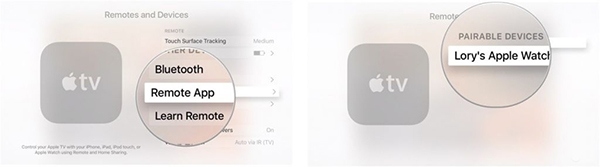
9.輸入 Apple Watch 上的 4 位數代碼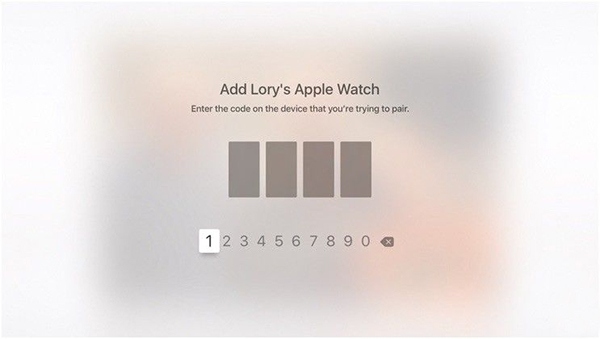
完成這些操作後,Apple Watch 就會被配對為遙控器,你就可以開始使用它來控制 Apple TV 了。
如何在 Apple TV 上使用 Apple Watch 的 Remote 應用
1.進入 Apple Watch 主屏
2.打開 Remote 應用
3.點擊 Apple TV 圖標來選擇你的 Apple TV
4.通過向上下左右 4 個方向滑動可以對 Apple TV 界面進行導航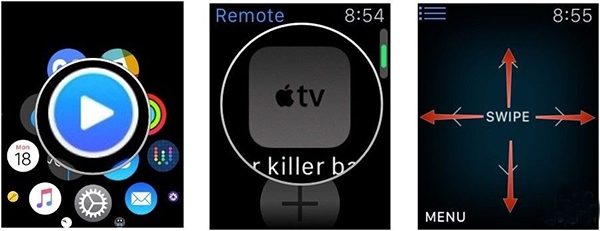
5.點擊 Apple Watch 的屏幕來選擇項目
6.點擊左下角的菜單按鈕來返回
7.點擊右下角的播放/暫停圖標來開始或暫停音頻和視頻的播放
8.點擊播放/暫停圖標並向左向右滑動來快進或倒退
9.點擊左上角的設備圖標來返回到已連接的設備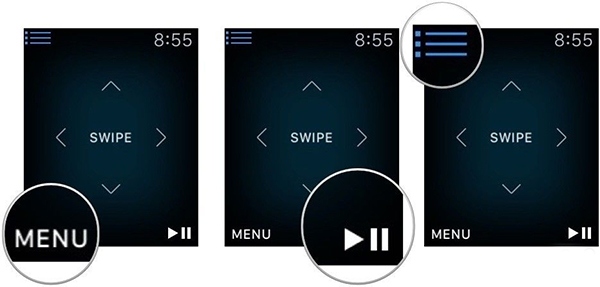
如何從 Apple Watch 的 Remote 應用中移除 Apple TV
1.進入 Apple Watch 主界面
2.打開 Remote 應用
3.按壓屏幕調出選項菜單
4.點擊編輯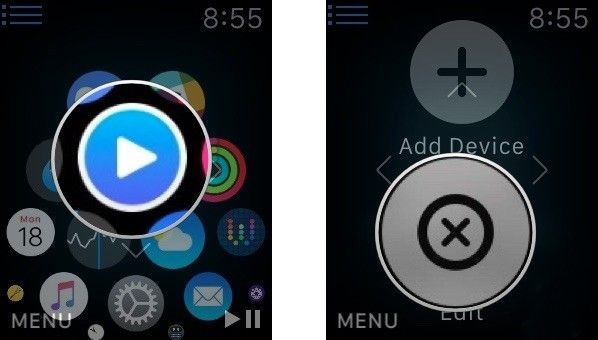
5.點擊希望移除的 Apple TV 上的“X”
6.點擊移除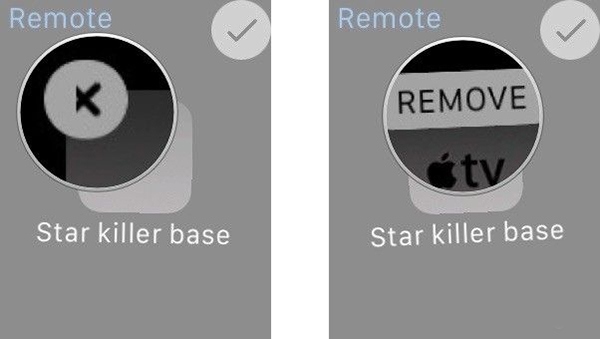
如何從 Apple TV 移除“遙控器”Apple Watch
1.打開 Apple TV 的設置
2.選擇遙控器和設備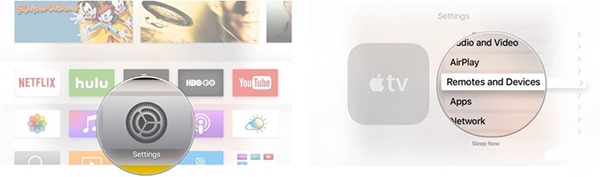
3.選擇 Remote 應用
4.選擇你的 Apple Watch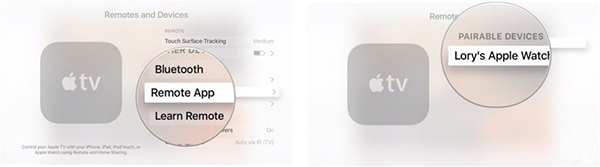
5.選擇移除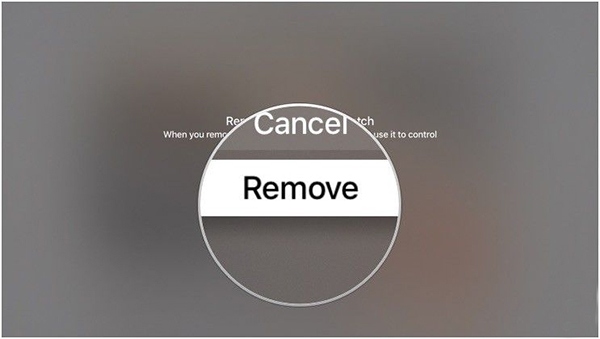
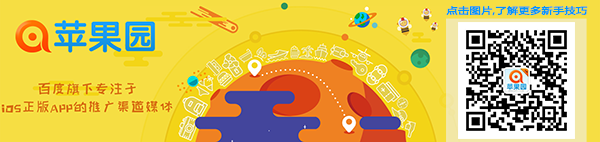
- 手把手教你完成微信藐視頻iOS代碼完成
- 教你若何處理XCODE進級後插件不克不及用成績
- ReactiveCocoa 4 如何運用冷熱信號
- iOS------教你如何APP怎樣加急審核
- iOS之如何啟動app時全屏顯示Default.png(圖片)
- PrefixHeader.pch file not found 以及 Xcode 中如何添加pch文件
- AIR Native Extension for iOS 接入第三方sdk 如何實現 AppDelegate 生命周期
- iOS tabview如何添加字母索引
- IOS開發:如何掛起主線程
- iOS開發:隊列和信號量該如何同步
- iOS開發:如何減小應用程序的大小
- iPhone如何查看已登錄的apple id?
- 教你如何利用iPhone 6s編輯照片
- 蘋果iPhoneSE如何下載應用軟件
- 教你在iPhone上查看iOS8.4.1驗證是否關閉